0x00000116 VIDEO_TDR_ FEJL - 7 nemme gør-det-selv-løsninger
6 min. Læs
Opdateret den
Læs vores oplysningsside for at finde ud af, hvordan du kan hjælpe MSPoweruser med at opretholde redaktionen Læs mere
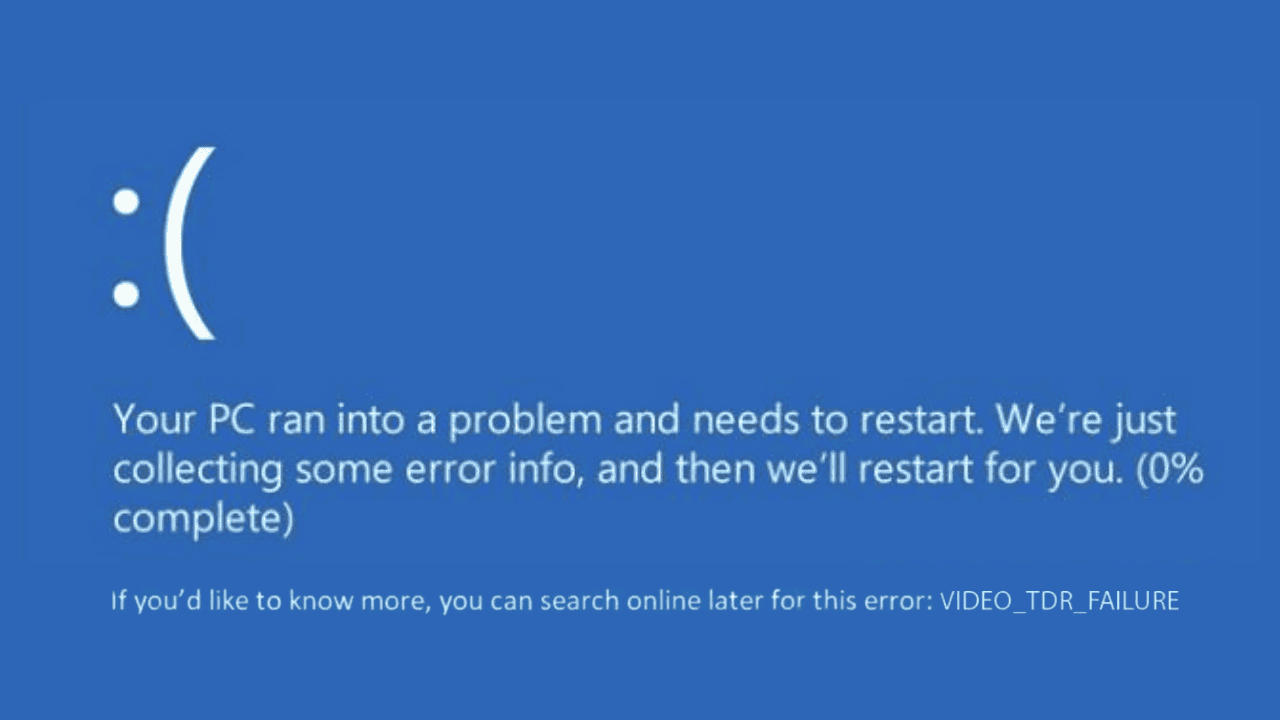
Hvis du leder efter en måde at rette 0x00000116 VIDEO_TDR_ERROR på din Windows-enhed, så kan min erfaring med at løse det måske gavne dig.
Jeg stødte på denne meddelelse, mens jeg spillede et spil på min pc. Det er et ret almindeligt problem under intensive grafiske opgaver såsom spil eller videoredigering.
Gennem forsøg og fejl og ved at gå gennem forskellige fora og Reddit-indlæg, var jeg i stand til at løse det. I denne omfattende guide har jeg samlet alle de mulige arbejdsløsninger, som jeg fandt i min forskning, for at hjælpe dig med at løse dette problem på ingen tid.
Hvad er 0x00000116 VIDEO_TDR_ FEJL?
0x00000116 VIDEO_TDR_FEJL angiver en fiasko i Timeout detektion og gendannelse (TDR) grafikkortets proces.
I min forskning lærte jeg, at denne fejl opstår, når Windows forsøger at nulstille skærmdriveren og undlader at genoprette efter en timeout. Det er ofte ledsaget af en komplet systemfrysning eller en BSOD, hvilket gør det til et kritisk problem at løse.
Hvad forårsager 0x00000116 VIDEO_TDR_ FEJL?
0x00000116 VIDEO_TDR_ FEJL er primært forårsaget af problemer relateret til grafikkortet eller dets drivere. Almindelige årsager omfatter:
- Forældede eller korrupte grafikdrivere: Drivere, der ikke er opdaterede, kan føre til inkompatibilitet med ny software eller spil.
- Defekt grafikkort: Fysiske problemer med grafikkortet kan også udløse denne fejl.
- Overophedning: Overdreven varme kan forårsage fejl på grafikkortet.
- System overclocking: At skubbe hardwaren ud over dens standardfunktioner kan føre til ustabilitet.
- Korrupte systemfiler: Korrupte filer i Windows-operativsystemet kan også bidrage til denne fejl.
Sådan rettes 0x00000116 VIDEO_TDR_ FEJL
Afhængigt af årsagen til problemet kan 0x00000116 VIDEO_TDR_ERROR rettes på forskellige måder. Prøv hvert af følgende, og tjek hvilken der virker for dig.
1. Rul grafikdrivere tilbage
Hvis du for nylig har opdateret dine drivere eller Windows OS, er den seneste driverversion muligvis inkompatibel med et avanceret program, du kører.
For opløsningen er det bedst at rulle driveren tilbage til dens ældre version. Heldigvis giver Windows OS en nem måde at gøre det på.
Sådan er det:
- På dit system skal du højreklikke på Start-knap og vælg Enhedshåndtering.
- Under vinduet Enhedshåndtering skal du udvide Displayadaptere.

- Højreklik derefter på dit grafikkort og vælg Ejendomme.
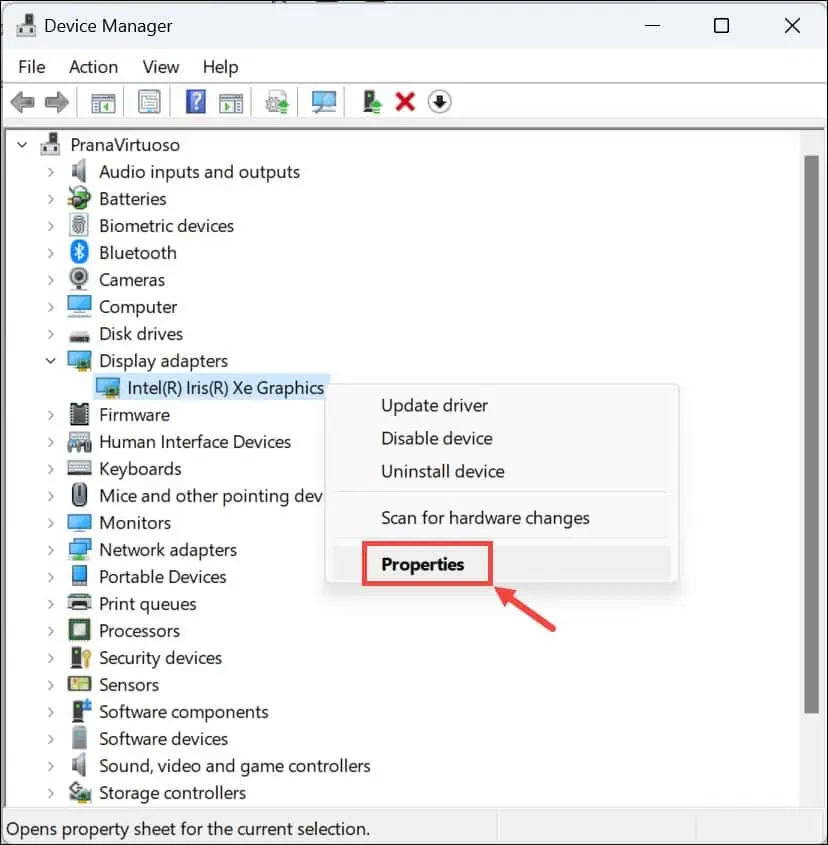
- Skift til Chauffør fanebladet og klik på Annuller opdatering knap. Følg vejledningen for at vende tilbage til en tidligere driverversion.
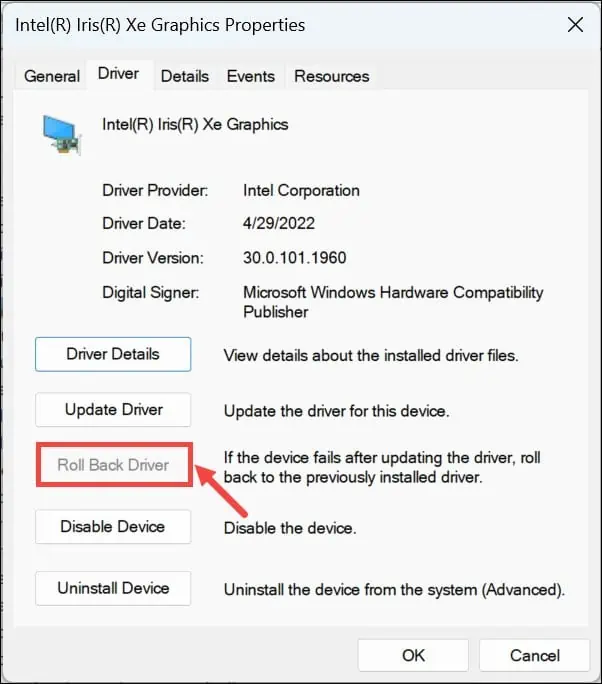
- Genstart computeren, og kontroller, om fejlen vedvarer.
2. Geninstaller grafikdrivere
Hvis problemet fortsætter, er det muligt, at driveren er beskadiget og forårsager fejlen. Geninstallation af grafikdriveren kan løse dette.
Her er trinene til at afinstallere og derefter geninstallere grafikdriveren på Windows:
- Start Enhedshåndteringr ved at højreklikke på knappen Start og vælge den fra menuen.
- Udvid Displayadaptere og se efter grafikkortdriveren.
- Højreklik på dit grafikkort, og vælg Afinstaller enhed.
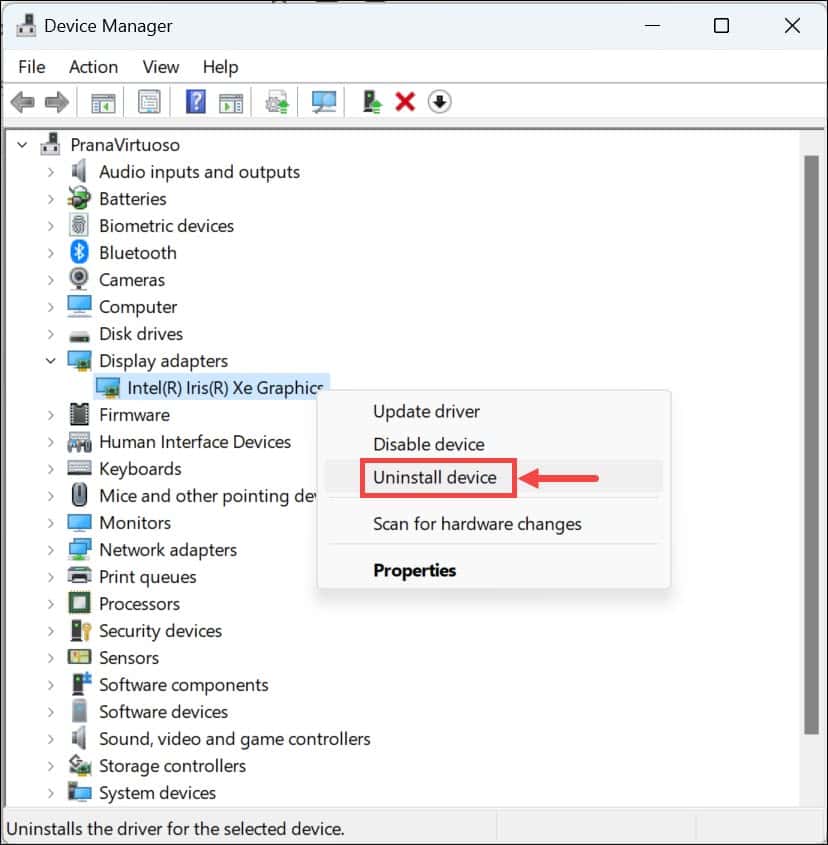
- Følg instruktionerne på skærmen for at fjerne driveren helt fra dit system.
- Genstart din pc. Windows vil forsøge at geninstallere en generisk driver automatisk.
- Du kan også downloade den nyeste kompatible driver fra producentens officielle hjemmeside og manuelt installere den.
3. Kør Windows Memory Diagnostic Tool
I nogle tilfælde kan hukommelsesproblemer også forårsage 0x00000116 VIDEO_TDR_ ERROR. Kørsel af Windows Memory Diagnostics-værktøjet hjælper med at identificere og rette op på dette.
For det skal du følge disse trin:
- Søg efter "hukommelse" i Windows-søgefeltet, og vælg Windows Memory Diagnostic mulighed i menuen.
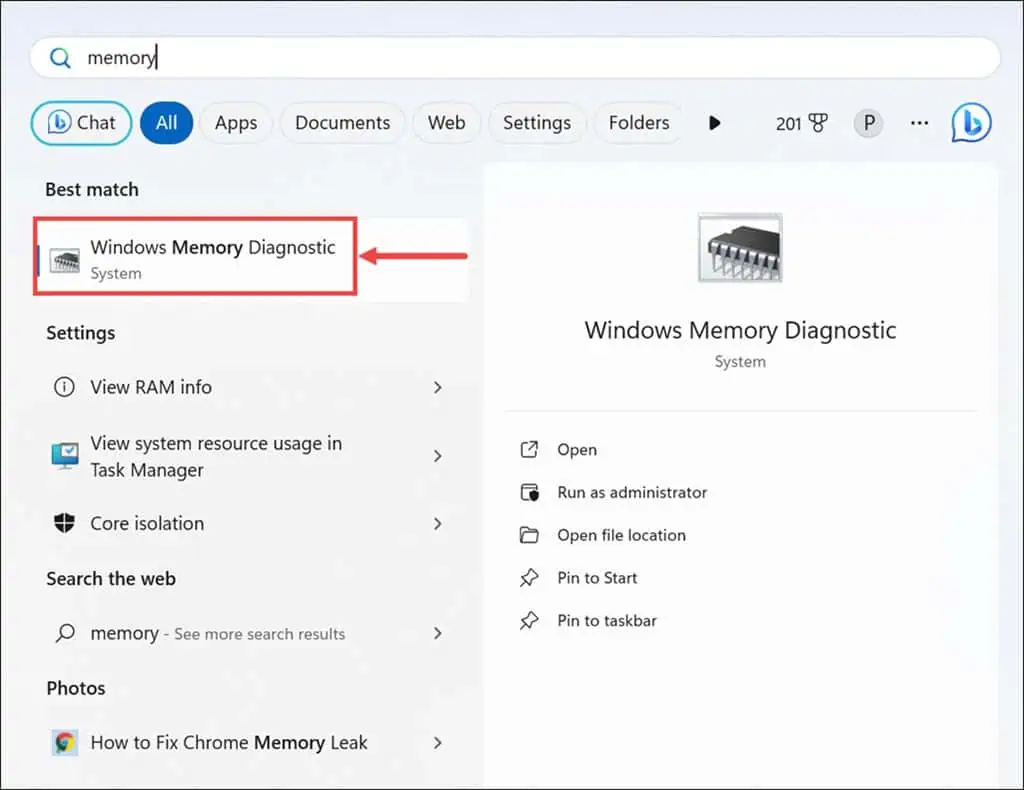
- Vælg Genstart nu og kontroller for problemer. Din pc genstarter, og værktøjet vil tjekke din RAM for fejl.
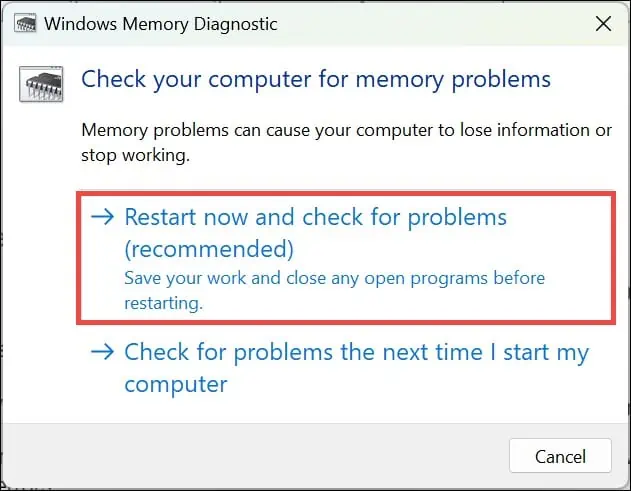
- Gennemgå testresultaterne efter at have logget tilbage på Windows.
4. Rediger registreringsdatabasen for TDR-forsinkelse
Ændring af TDR-forsinkelsen i registreringsdatabasen kan give dit system mere tid til at komme sig efter en grafikdrivertimeout, hvilket potentielt kan løse fejlen. Vær forsigtig med redigeringer i registreringsdatabasen; de kan have betydelige systempåvirkninger, hvis de udføres forkert.
Sådan fortsætter du:
- Presse Win + R for at starte boksen Kør kommando.
- Skriv i feltet Kør kommando
regeditog tryk på Enter for at åbne Registreringseditor.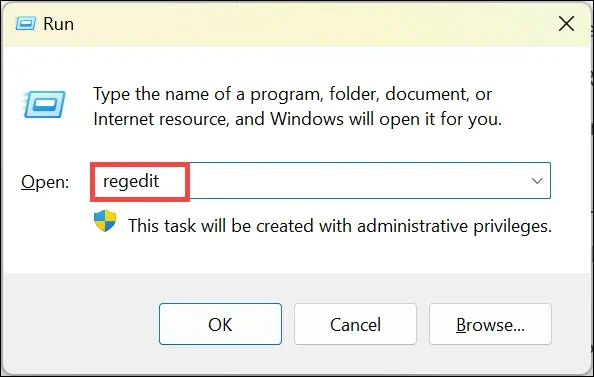
- Under Registreringseditor skal du navigere til HKEY_LOCAL_MACHINE \ SYSTEM \ CurrentControlSet \ Control \ GraphicsDrivers.
- Højreklik på mappen GraphicsDrivers i højre rude og vælg Ny> DWORD (32-bit) værdi. Navngiv det TdrDelay.
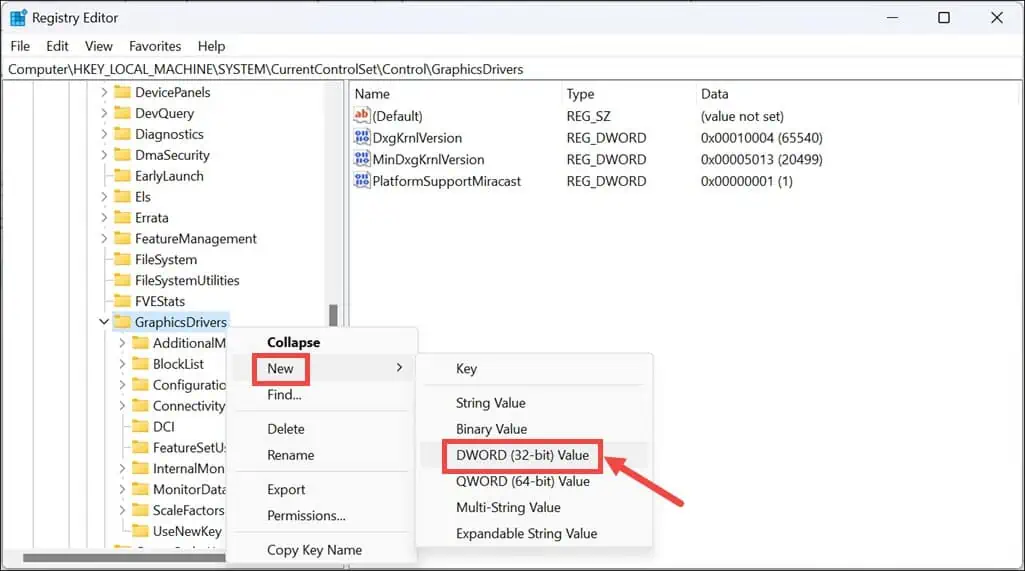
- Dobbeltklik på TdrDelay, indstil Værdi data til 60 og sæt basen til Decimal. Endelig skal du klikke på OK.
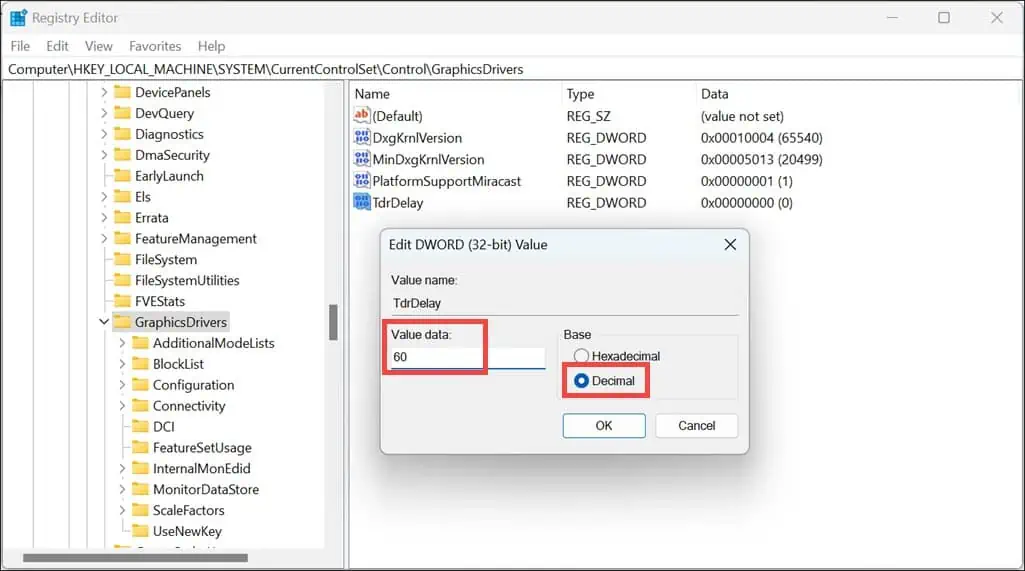
- Luk registreringseditoren og genstart din pc.
5. Kør DISM og SFC Command
Hvis problemet stadig fortsætter på dit system, kan korrupte systemfiler være ansvarlige for fejlen. Kørsel af værktøjerne Deployment Image Servicing and Management (DISM) og System File Checker (SFC) kan reparere disse filer.
Følg disse trin:
- Højreklik på Start-knappen og vælg Terminal (admin).
- Kør først DISM-kommandoen ved at skrive
DISM /Online /Cleanup-image /Restorehealthog tryk på Enter.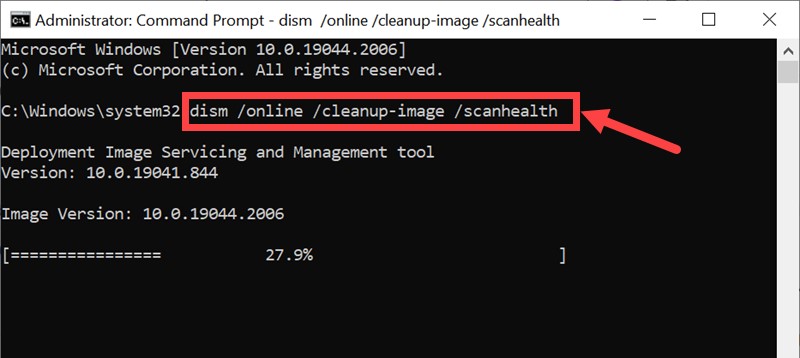
- Lad processen fuldføre.
- Efter afslutning af DISM-kommandoen, skriv
sfc /scannowog tryk på Enter for at køre SFC-kommandoen.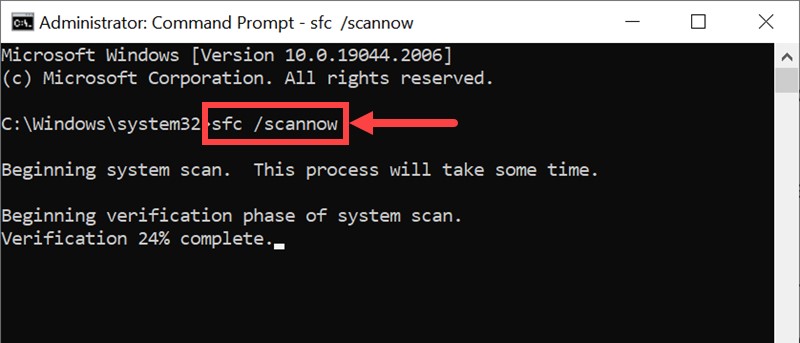
- Vent på, at scanningen er fuldført, og genstart derefter dit system.
6. Generel fejlfinding
Hvis ingen af ovenstående rettelser virkede for dig, kan du overveje andre generelle fejlfindingstrin som:
- At køre Windows Defender for at eliminere virustrusler,
- Afinstallerer nyligt installeret software
- Afbrydelse af ekstern hardware
- Skifter indstillinger for hurtig opstart.
Disse løsninger er generelt effektive mod BSOD-fejl.
7. Nulstil Windows
Som en sidste udvej kan nulstilling af Windows løse underliggende problemer ved at opdatere operativsystemet.
Følg disse trin for at nulstille din pc:
- Klik på knappen Start, og vælg Windows Indstillinger fra startmenuen.
- Skift til Systemkrav fanen i venstre rude og vælg Recovery mulighed til højre.
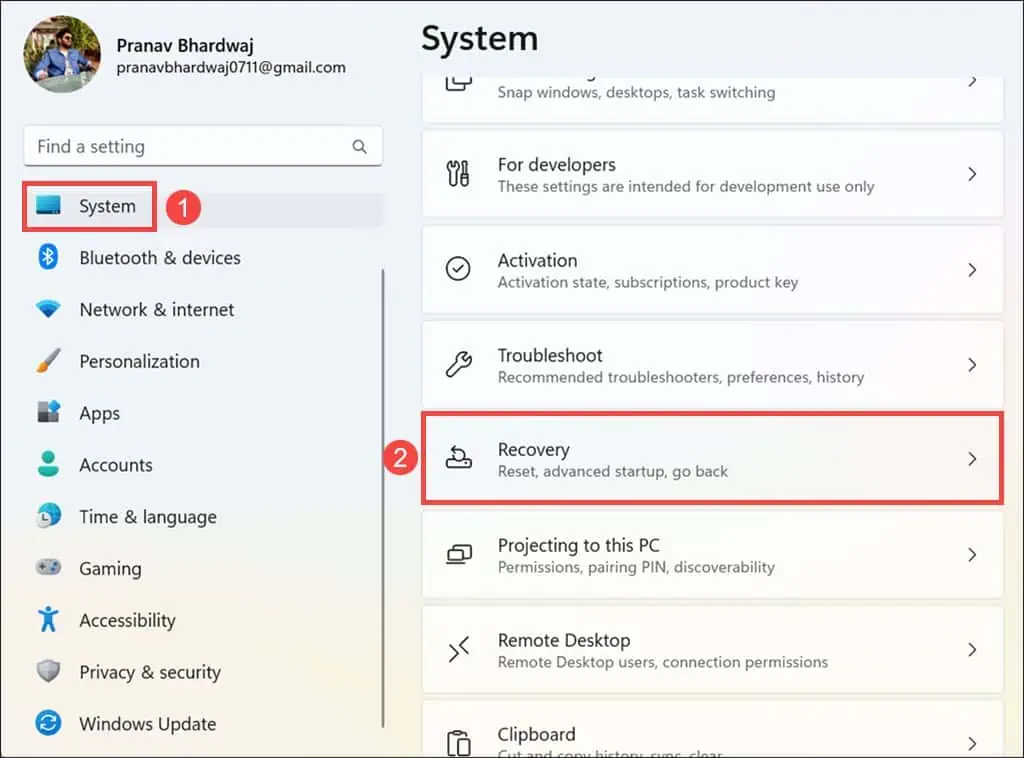
- Klik på under "Gendannelsesindstillinger". Nulstil PC .
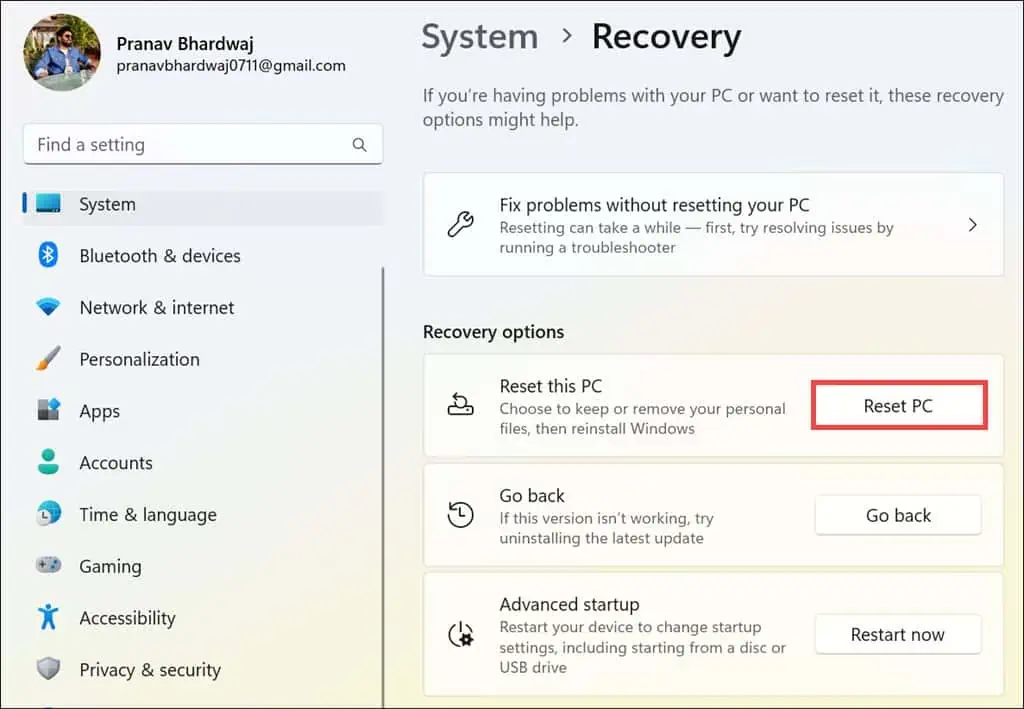
- Vælg Gem mine filer or Fjern altafhængigt af din præference.
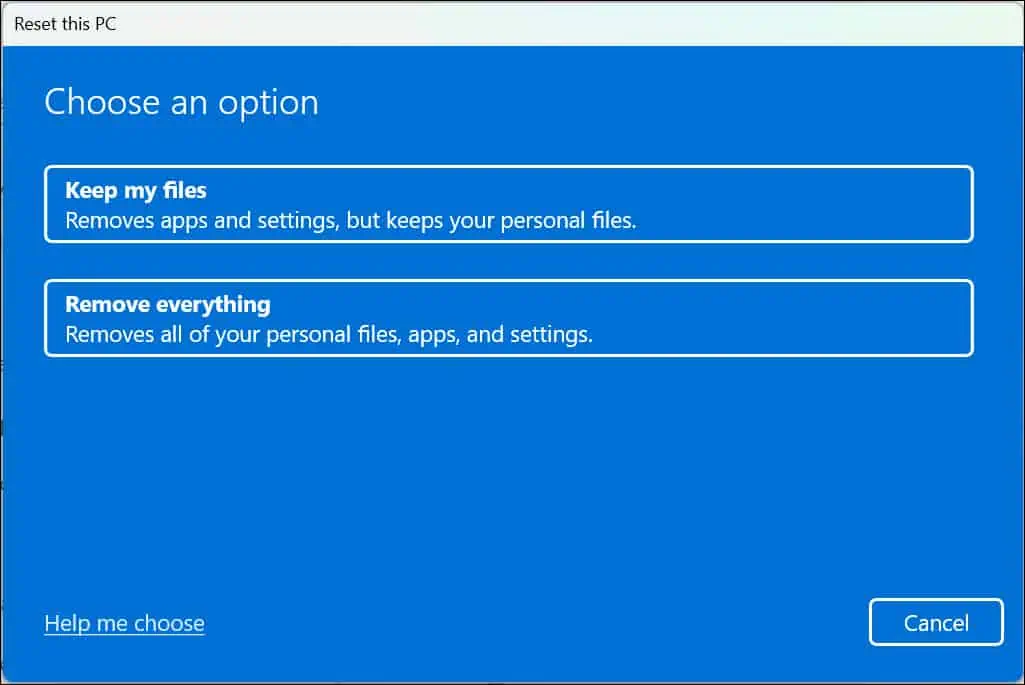
- Vælg derefter, hvordan du vil geninstallere Windows – enten igennem Cloud download or Lokal geninstallation.
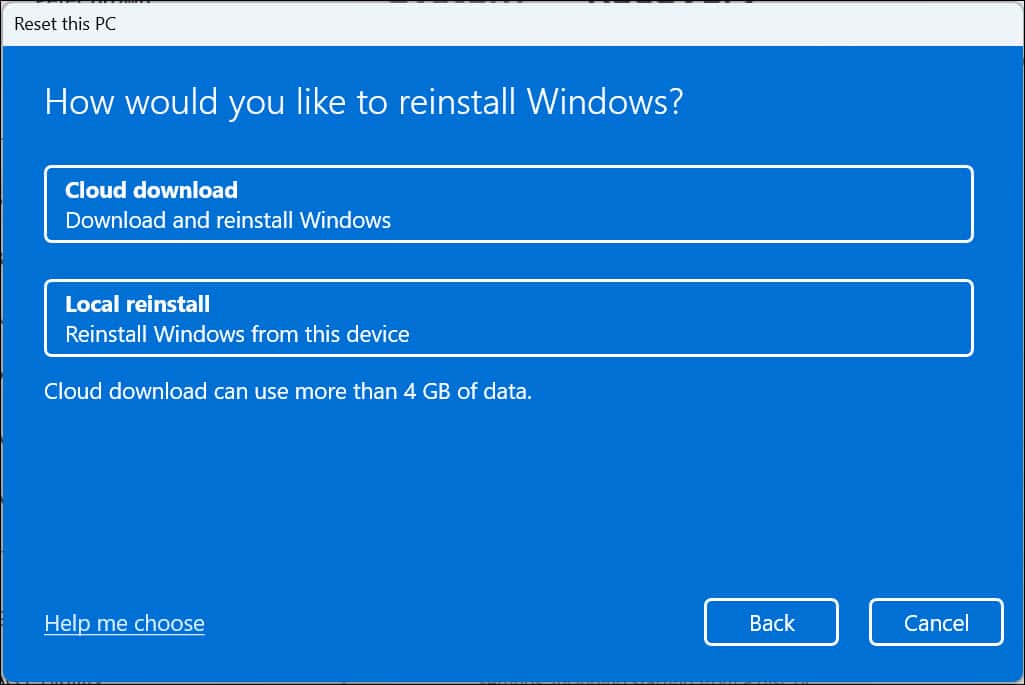
- Følg instruktionerne på skærmen for at nulstille din pc.
Du kan også være interesseret i:
- 0x00000023 FAT_FILE_SYSTEM Fejl
- WORKER_THREAD_RETURNED_AT_BAD_IRQL Fejl
- DRIVER_CORRUPTED_MMPOOL Fejl
Resumé
0x00000116 VIDEO_TDR_ FEJL kan være frustrerende. Heldigvis er det ikke svært at løse det. Ud over de metoder, der er nævnt i denne vejledning, behøver du ikke lede længere.
Prøv alle løsninger i rækkefølge, fra at rulle tilbage eller geninstallere drivere til at ændre systemregistret og nulstille Windows.
Du er velkommen til at dele i kommentarerne nedenfor, hvad der lykkedes for dig i sidste ende!


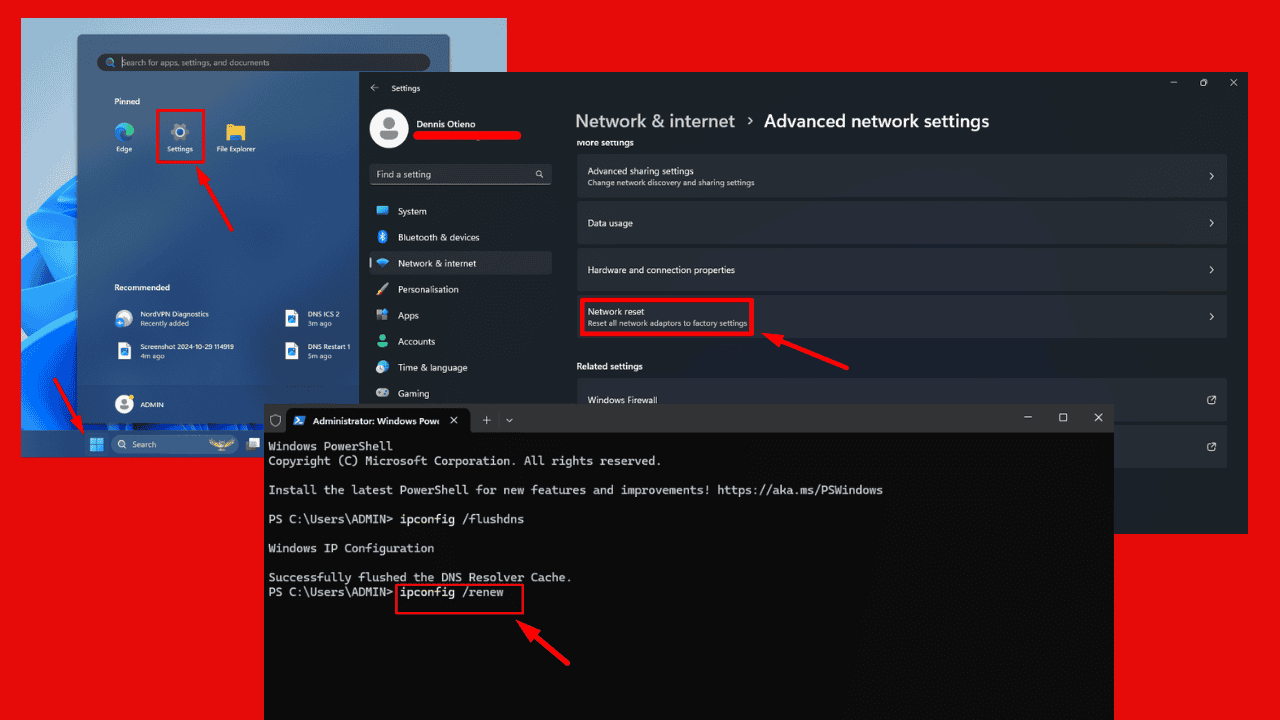

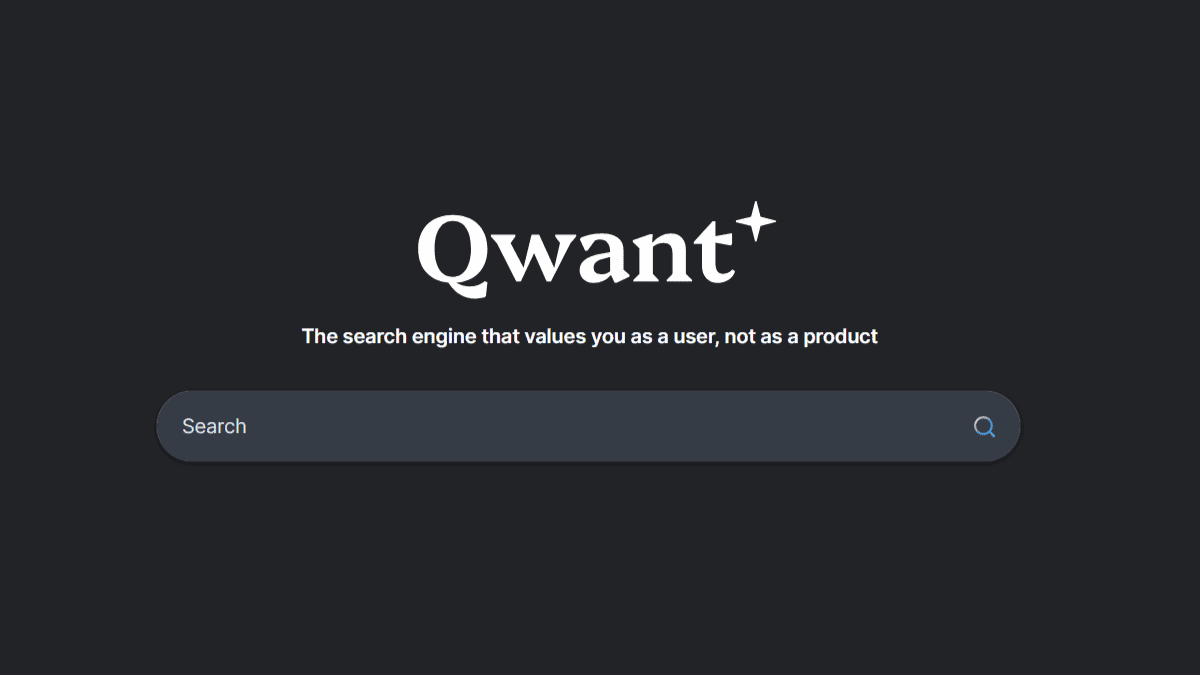
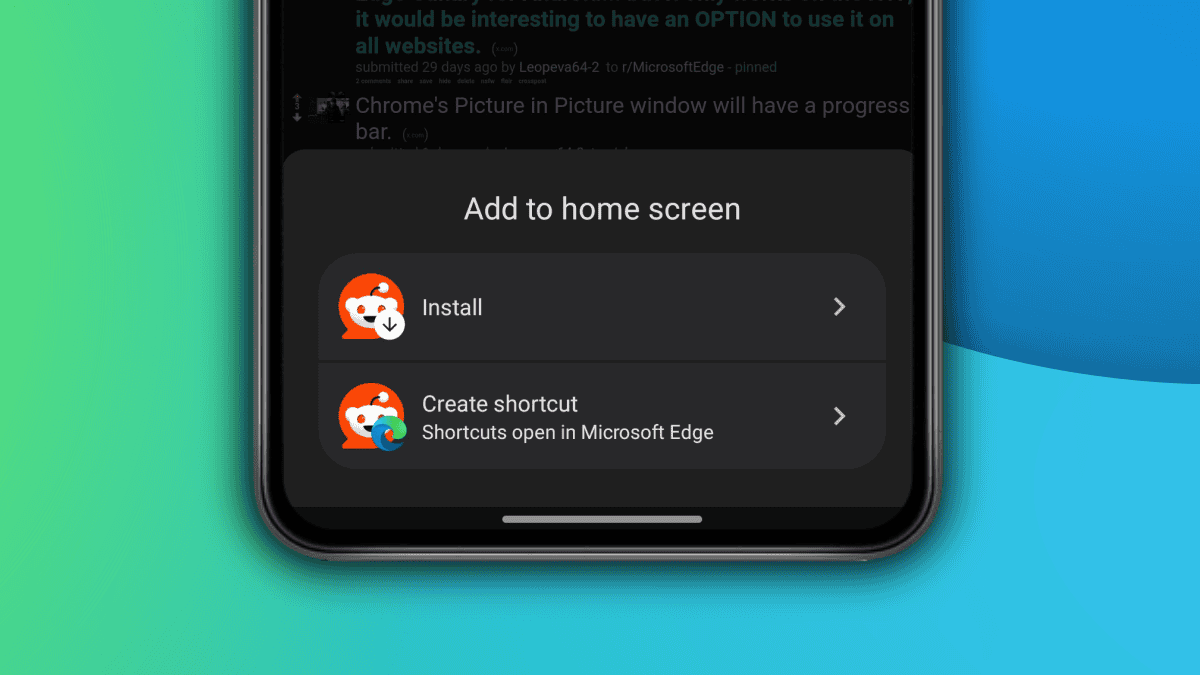
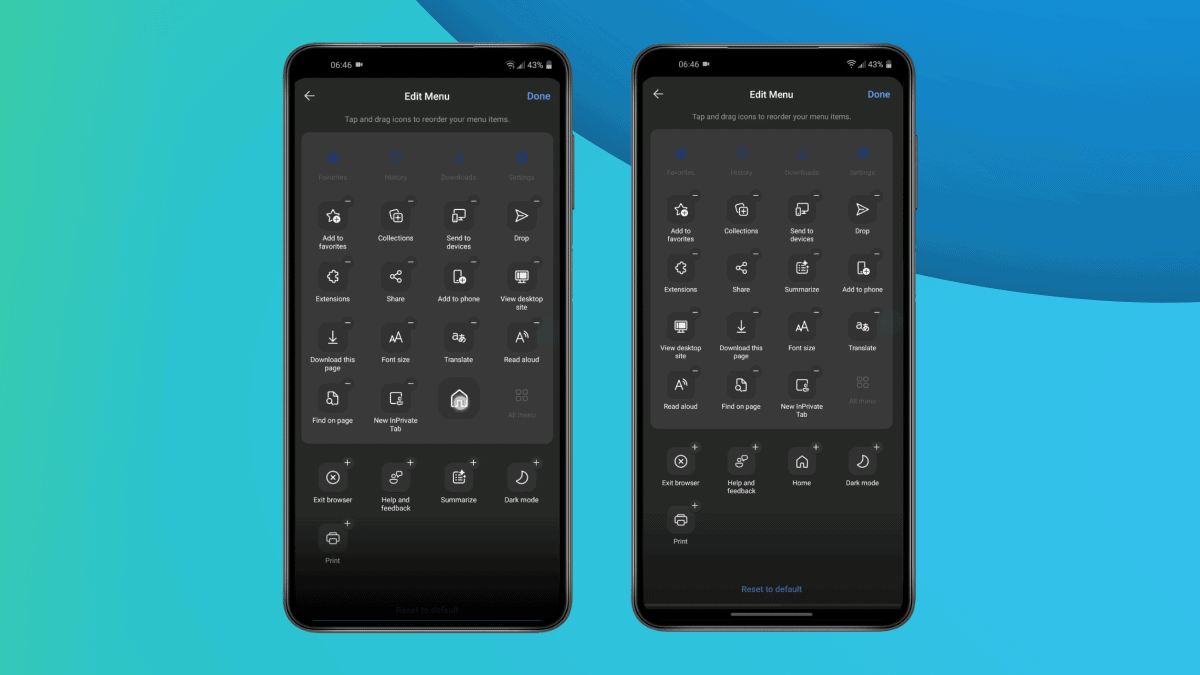
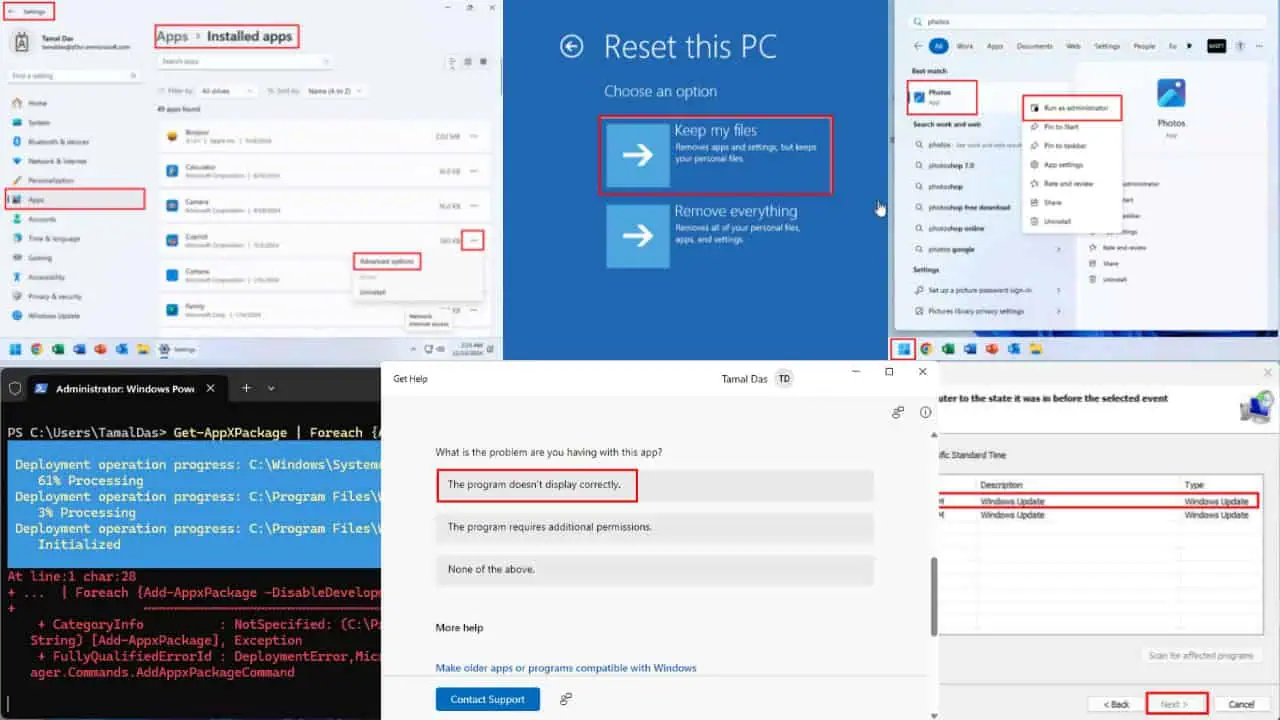

Brugerforum
0 meddelelser